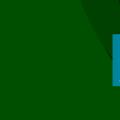С выходом новой версии мобильной системы WP 8.1 и появлением APPX файлов для инсталляции на смартфон, обычному пользователю уже непроходимо провести установку пакета Windows Phone 8.1 SDK. Как это правильно сделать и чтобы все без проблем работало, мы рассмотрим в этой статье.
Для работы данного эмулятора, нужна операционная система Windows 8.1 64 бит и процессор, который поддерживает технологию Hyper-V (виртуализация).
P.S. Чтобы включить виртуализацию, прочтите об этом в инструкции вашей материнской платы.
1. Для начала, установите Visual Studio Express 2013 последнего обновления. Перейдите на сайт visualstudio и скачайте файл winexpress_full.exe (для удобной загрузки, мы даем ссылку с нашего сервера):
Скачать winexpress_full.exe (visualstudio.com)
Скачать winexpress_full.exe (наш сервер)

2. Запустите загруженный вами файл, установите флажок на "Я принимаю..." и нажмите "Установить". После удачной инсталляции, нажмите на "Завершить".

3. Теперь, можно перейти к самой установки эмулятора. Перейдите на сайт Microsoft и загрузите файл (для удобной загрузки, мы даем ссылку с нашего сервера):
MobileTools_EmulatorWP81GDR1.exe (dev.windows.com)
MobileTools_EmulatorWP81GDR1.exe (наш сервер)

4. Запустите этот файл, отметьте флажком "Я принимаю условия..." и нажмите "Установить". В конце инсталляции появится кнопка "Завершить". Не запускайте эмулятор после установки. Перезагрузите компьютер.


5. После полной перезагрузки компьютера, приступаем к регистрации смартфона. Для этого откройте список всех программ (в меню Пуск) и найдите Windows Phone Developer Registration.

6. Нажмите на клавишу "Регистрация", после чего откроется окно входа в учетную запись Microsoft. Ведите свои данный и кликаем "Вход". Если все верно, вы увидите предыдущее окно с успешной регистрацией и кнопкой "Отменить регистрацию".

Поздравляем, вы успешно установили Windows Phone 8.1 SDK и активировали свой смартфон. Теперь, вы можете проводить инсталляцию XAP и APPX файлов, которые можно бесплатно загрузить с нашего сайта. Если возникли вопросы, пишите в комментариях внизу.
Скачать Windows SDK для Windows 10 можно несмотря даже на то, что последний раз программа обновилась в 2015-ом году. Несмотря на это, пакет отлично работает на новой версии ОС. Также вы можете использовать его и на предыдущих версиях ОС. Главный плюс этой утилиты в том, что она позволяет официально создать приложение, которое будет опубликовано в Store. Вы сможете не только разработать утилиту, но и опубликовать ее в официальном магазине. А это важно, ведь без публикации своего приложения в магазине, вам будет крайне сложно распространять свое приложение.
Официальный инструмент для разработчиков
Компания Microsoft выпустила СДК как главный помощник для разработчиков. Вы сможете скачать его для разработки приложений. Этот пакет есть у всех разработчиков, кто создает приложения под Виндоус. Главный вопрос, будет ли работать он на 10-ке, волнует многих. И это не случайно, ведь программа была разработана более 2-ух лет назад. Вы сможете без проблем скачать и установить его, более того, вы сможете запустить среду разработки даже без необходимости запуска режима совместимости. Но учтите, что последняя версия ОС, для которой нужно использовать утилиту – это 8.1. То есть пакет работает и на десятке, но он не требуется для разработки приложений для этой версии ОС. Скачать софт нужно лишь для устаревших ОС, а именно:- Windows Phone;
Как правило, те люди, кто только начинают разрабатывать приложения, не только СДК, но и вместе с ним ряд программ. Например, . Также вы можете обойтись и вовсе без SDK, если вы создаете приложение, которое будет использоваться только вами. Вам не получится создать полноценное приложение, использующее все функции ОС. Также отметим, что Виндоус СДК не просто на русском языке, но и включает в себя справку на русском языке, что очень помогает с разработкой.
Windows Phone Software Developer Kit 8.1 (SDK 8.1) - пакет, предназначенный для разработки приложений под операционную систему Windows Phone 8.1. Он содержит в себе все необходимы инструменты для создания, отладки и тестирования различных приложений. Также с его помощью можно осуществлять развертывание еще не подписанных ХАР и АРРХ-файлов. Инструкция подойдёт для всех, кто по какой-либо причине не может установить полный пакет SDK 8.1. С инструкцией справится даже новичок!
Шаг 1. Первым делом Вам необходимо выполнить простое действие - перейти по ссылке для скачивания Windows Phone Software Developer Kit 8.1 и загрузить WP8.1 SDK Tools Lite Setup Av1.20.
Шаг 2. Разархивируйте файл, откройте папку и запустите InstallWP81SDKToolsLite. В появившемся диалоговом окне вам всего-лишь нужно нажать любую кнопку, чтобы началась установка необходимого пакета программ. Остаётся лишь подождать некоторое время и подтверждать, если потребуется, возникающие диалоговые окна установки.


Можете радоваться! Вы установили Windows Phone Software Developer Kit 8.1 на свой компьютер, выполнив всего два шага, не затратив особых усилий! Теперь вы можете
Комплект сертификации приложений для Windows
В этом выпуске пакета SDK для Windows добавлено несколько поддерживаемых API-интерфейсов в комплекте сертификации приложений для Windows и Microsoft Store. Но некоторые из этих API будут недоступны или отключены в Visual Studio. Чтобы ваши приложения могли получить к ним доступ, ознакомьтесь с известными ошибками . Полный список API-интерфейсов, добавленных в список поддерживаемых API для Windows сборки 1903, .
MC.EXE
Мы внесли важные изменения в процесс создания кода на C/C++ для трассировки событий Windows с помощью компилятора сообщений (MC или mc.exe):
Компилятор сообщений (mc.exe)
- Параметр "-mof" (для создания вспомогательных приложений трассировки событий Windows (ETW), совместимых с XP) считается устаревшим и будет удален в будущей версии средства mc.exe. После удаления этого параметра ожидается, что созданные вспомогательные приложения ETW будут переведены на Windows Vista или более позднюю версию.
- Параметр "-A" (для создания BIN-файлов с кодировкой ANSI вместо Юникода) считается устаревшим и будет удален в будущей версии средства mc.exe. После удаления этого параметра нужно будет изменить кодировку созданных BIN-файлов на Юникод.
- Изменилось поведение параметра "-A". До выпуска пакета SDK для Windows 1607 Anniversary Update при использовании параметра "-A" для кодирования BIN-файлов применялась кодовая страница ANSI, поддерживаемая системой сборки. В выпуске пакета SDK для Windows 1607 Anniversary Update поведение mc.exe непреднамеренно было изменено. Для шифрования BIN-файлов стала использоваться кодовая страница OEM, поддерживаемая системой сборки. В пакете SDK 19H1 восстановлено предыдущее поведение mc.exe. Теперь для кодирования BIN-файлов используется кодовая страница ANSI, поддерживаемая системой сборки. Учтите, что параметр "-A" считается устаревшим, так как BIN-файлы с кодировкой ANSI не обеспечивают согласованность в пользовательском интерфейсе в системах с поддержкой нескольких языков.
Windows Performance Toolkit
В этом выпуске Windows Performance Toolkit мы добавили несколько новых функций в Windows Performance Analyzer:
- Контекстное меню для заголовков столбцов, которое позволяет одним щелчком изменить агрегацию столбцов, формат и режимы.
- Столбцы служебных программ для таблиц ЦП (выборка и точные данные), которые позволяют увеличить значения в столбцах веса и использования на основе характеристик производительности архитектуры процессора.
Сведения обо всех функциях Windows Performance Toolkit см. в документации .
Примеры
Примеры приложений для Windows 10 теперь доступны через GitHub . Вы можете просмотреть код на веб-сайте GitHub, клонировать личную копию репозитория из Git или скачать запакованный архив со всеми примерами. Для нас очень важен ваш отзыв. Поэтому при возникновении проблемы или вопроса относительно репозитория без колебаний сообщайте нам. Эти примеры предназначены для запуска на настольном, мобильном и будущих устройствах, которые поддерживают платформу универсальных приложений для Windows (UWP).
Предыдущие версии пакетов SDK
Активация API-интерфейсов
При использовании новых API-интерфейсов целесообразно создавать адаптивные приложения, которые смогут правильно выполняться на наибольшем количестве устройств с Windows 10. Новые функции в адаптивных приложениях "активируются", если устройство и версия Windows поддерживают их. В противном случае они предоставляют только те функциональные возможности, которые доступны в версии обнаруженной платформы. Сведения о реализации см. в статье Адаптивный к версии код . Последние заметки о выпуске и проблемах с инструментами см. на
Как известно, операционная система Windows Phone 8 является закрытой, вследствие чего пользователь не может установит взломанные приложения или игры. Не беда, для этого существует набор программного обеспечения Windows Phone 8 SDK.
Ниже мы рассмотрим пару способов как можно устанавливать файлы с расширением .хар на Windows Phone 8 смартфоны.
Способ №1 (Application Deployment)
- Для начала, на вашем персональном компьютере должен быть установлен SDK пакет Windows Phone 8. Если Вы его еще не установили или не знаете, как это сделать, рекомендуем прочитать инструкции и скачать пакет по ссылкам расположенных ниже.
- После установки программного обеспечения, подключите свой WP-смартфон к персональному компьютеру с помощью кабеля формата USB.
- В левом нижнем углу экрана компьютера нажимаем на кнопочку пуск , далее на пункт все программы (в ОС Windows 8 вместо все программы значок —>), в открывшемся окне находим папку Windows Phone SDK 8.0 , нажмите на нее и откройте приложение с названиемApplication Deployment .

- В качестве примера возьмём одну из самых популярных игр для Windows Phone устройств — , хар -файл которой можно загрузить с нашего сайта.
- Когда программа Application Deployment запустится из меню цель , выбираем пункт Device (устройство) – это подключенный к ПК ваш смартфон.
- В меню XAP-файл , после нажатия на кнопочку обзор , находим тот файл игры Zombie Derby, который вы в качестве примера скачали с нашего сайта. Файл на компьютере будеn под таким именем — zombie-derby.xap .
- После того, как Вы указали программе на расположения файла, нажимаем на кнопку Развернуть .

- В течении, примерно, 30-60 сек., программа установит игру на смартфон.

- Когда установка пройдет успешно, появится надпись Развертывание XAP-файла завершено . Поздравляем, теперь можно смело отключать ваш девайс от компьютера и наслаждается установленной игрой на смартфоне.

Примечание: Бывают случаи, что при установки хар файлов, выбрасывает ошибку — Не удало провести р азвертывание XAP-файла . Если это у вас происходит слишком часто или никак не можете установить желаемую игру, тогда научимся устанавливать другим способом.
Способ №2 (Windows Phone Power Tools)
- Во втором способе будет задействована программа с аналогичными функциями — Windows Phone Power Tools . Скачайте ее по прямой ссылке:
Скачать Windows Phone Power Tools
- Она запакована в архив, после распаковки, запускаем файл WindowsPhonePowerTools.exe .
- Также, как и в первом способе, подключаем смартфон с помощью кабеля к ПК, далее в запущенной программе жмем на кнопку Connect .

Примечание: экран смартфона должен быть постоянно в разблокированном состоянии.
- Теперь для примера, скачаем полезное приложение
- В программе Power Tools нажимаем на кнопкуBrowse (обзор), и ищем файл для инсталляции на смартфон.
- После такого, как выбрали файл, нажимаем на кнопочку Install .
- В процессе установки приложения программа Power Tools может не отвечать, а кнопка Install будет серого цвета – так у всех, ничего страшного, немножко терпения.

- Когда приложение успешно установится на ваш девайс, кнопочка Install станет белого цвета. Инсталляция завершена. Отключаем смартфон и пользуйтесь установленным приложением.

Вывод: В программах, которые мы рассмотрели, как вы видите ничего сложного нету. От вас требуется только немножко внимания и последовательности в описанных действиях. Возможно при процессе установки могут быть и другие ошибки, в случае таковых, пишите в комментариях, попробуем разобраться вместе.